Desvendando o Adobe Premiere Pro CS3 - parte 19
André Corradini
coluna Tira Teima, revista Zoom Magazine
A integração entre o Premiere e o Adobe Photoshop pode produzir efeitos bem interessantes em suas edições.
Nesta parte, trabalharemos com arquivos produzidos em camadas (layers) no Adobe Photoshop, integrando-os à edição. Esta “ponte” entre o Adobe Photoshop e o Premiere pode produzir efeitos muito interessantes para a edição, enriquecendo o trabalho final. Mas é preciso muita atenção, para que tudo possa ser feito dentro dos padrões específicos do projeto que se está editando no Premiere.
Inicialmente, é preciso preparar ou produzir o material pensando que este será exibido em vídeo, pois é necessário estar atento a certas especificações. Quando abrimos uma nova tela, no Photoshop, é importante trabalharmos com as configurações específicas para vídeo:
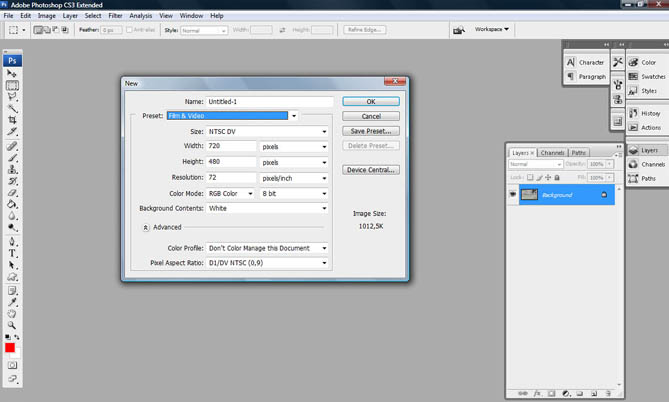
Há presets que configuram toda a tela para o trabalho em vídeo. Escolha a opção Fim & Vídeo para “chamar” estas configurações. Aberta a nova tela de trabalho, o próximo passo é criar o objeto a ser utilizado – e a seguir, adequá-lo e posicioná-lo à tela:
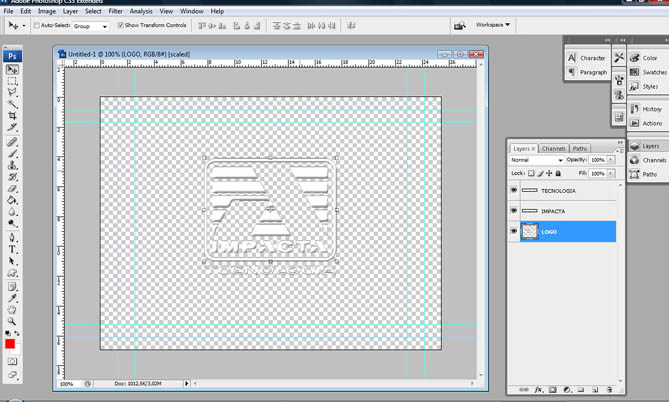
Notem que, no exemplo que estamos utilizando, a logomarca se acha dividida em três layers, cada um para uma parte específica do “desenho”. Esta divisão deve ser feita de acordo com a movimentação que se deseja obter dentro da edição do vídeo, pois todos os layers permanecerão separados e inalterados quando importados para dentro do Premiere. Outro detalhe importante é o formato no qual este arquivo será salvo. É preciso escolher uma extensão que preserve os layers separados, ou seja: não os compacte. Para isto, podemos utilizar o .PSD:
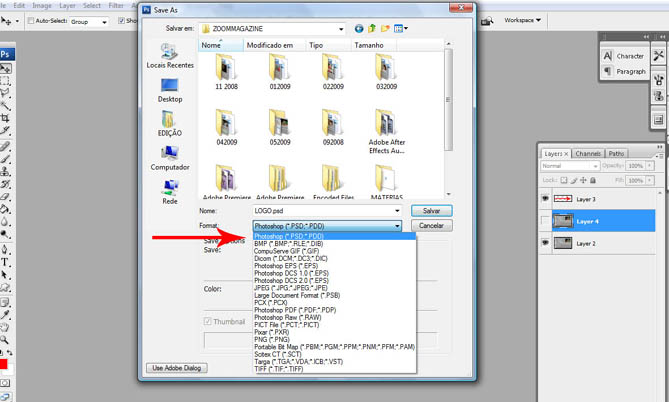
importação do material
O próximo passo é importar o que foi produzido no Photoshop. Este procedimento também deve ser feito de acordo com o que será produzido dentro do Premiere. Vamos explicar melhor: ao fazemos a importação de um arquivo .PSD, por exemplo, o Premiere reconhecerá que este objeto pode ter sido produzido em camadas. E é nesse ponto que fazemos a escolha de preservar ou não o objeto em camadas.
Com isto, ele nos dá algumas opções para que possamos efetuar a importação de acordo com a necessidade de produção de determinados efeitos. Se a utilização deste objeto (logomarca, por exemplo) for feita visando apenas o trabalho em uma única trilha de vídeo, pedimos para que o Premiere reconheça o objeto como uma única trilha. Assim, na tela de escolha de importação, vamos optar por FOOTAGE:
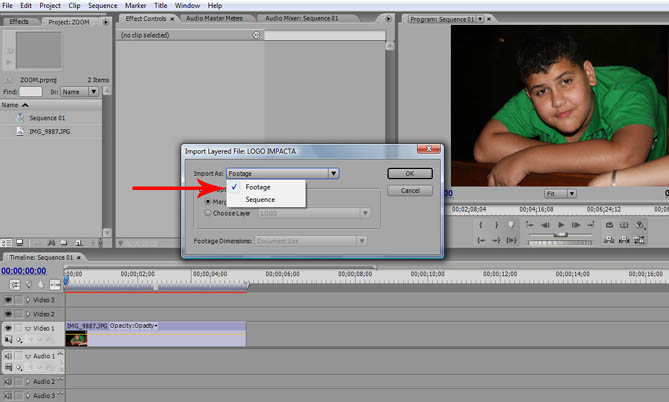
Se a intenção for animar as três partes do objeto, pedimos para que o Premiere reconheça todas as camadas do Photoshop independentemente. Então, a escolha deve ser feita em SEQUENCE. Isto fará com que o Premiere crie uma sequência específica para o objeto, com todos os layers acondicionados em suas respectivas trilhas de vídeo:
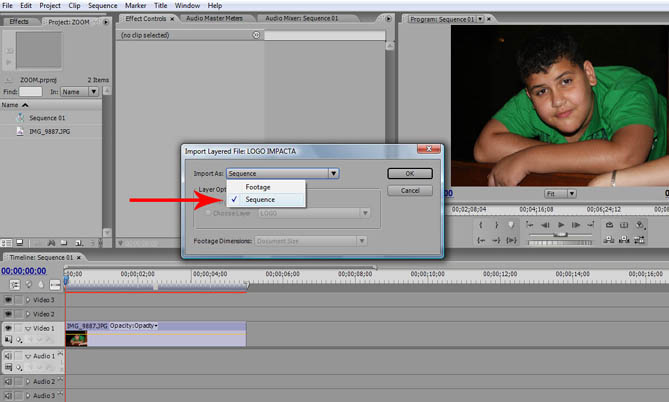
Assim que o arquivo for importado, aparecerá na janela “PROJECT” uma pasta com a sequência e todos os layers separados. Para ter acesso à sequência, basta dar dois cliques sobre a palavra “SEQUENCE” na janela “PROJECT”. Automaticamente, ela se abrirá:
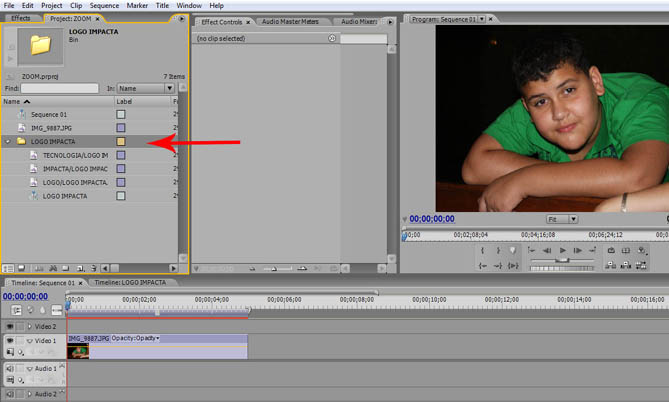
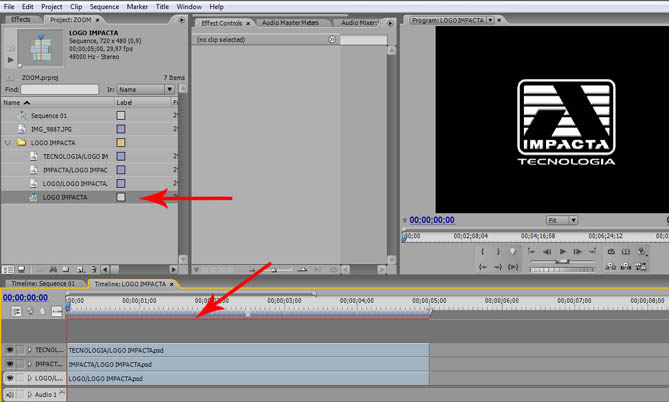
Feito isto, já é possível trabalhar com os layers separadamente, através do Motion ou de qualquer outro efeito:
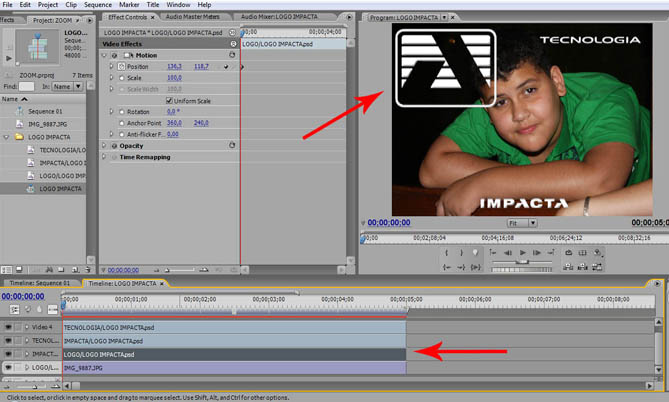
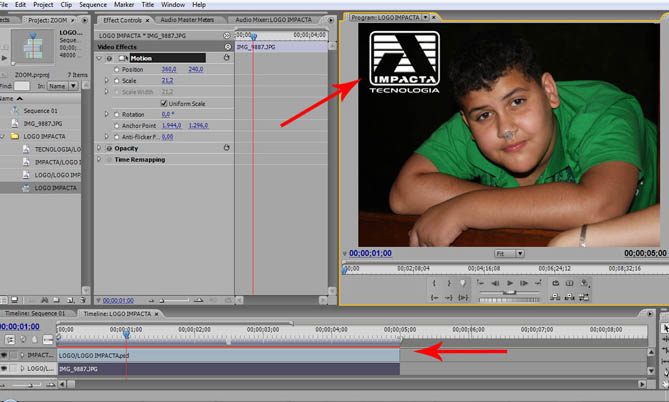
Boas edições – e até a próxima parte!

